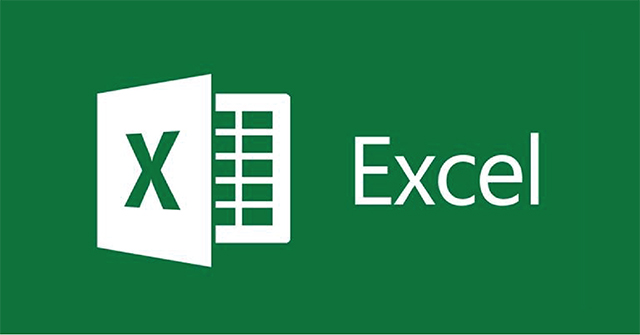Khi làm việc với bảng Excel có rất nhiều thao tác cơ bản mà người dùng cần nắm rõ để xử lý bảng nhanh hơn, thành thạo hơn. Thêm cột hoặc xóa cột trong Excel là một trong những thao tác cơ bản mà mỗi người mới học Excel sẽ đều được thực hành qua. Sau khi tạo bảng Excel, vì yêu cầu mà bạn cần tạo thêm cột Excel mới, hoặc xóa cột Excel với những dữ liệu không cần tới, thay vì ẩn cột trong Excel. Bài viết dưới đây sẽ hướng dẫn tới bạn đọc cách xóa, thêm cột trong Excel 2007, 2010, 2013, 2016, 2019. Nhìn chung thì thao tác sẽ giống khi xóa, thêm cột trong Excel 2003.
1. Hướng dẫn thêm cột Excel
Cách 1:
Click chuột vào tên vị trí cột hiện tại rồi nhấn chuột phải, chọn Insert. Với việc thêm cột trong Excel thì mặc định cột mới sẽ luôn ở bên trái với cột đang click chuột.

Ngay lập tức một cột E mới đã hiển thị bên tay trái của cột F ban đầu đã click chọn. Cột click chuột ban đầu sẽ đẩy về bên phải.

Cách 2:
Tại một ô bất kỳ trong một cột mà người dùng muốn thêm cột mới ở bên trái, nhấn chuột phải chọn Insert.

Hiển thị hộp thoại mới với nhiều tùy chọn khác nhau, chúng ta nhấn vào Entire Column để chèn thêm một cột trong Excel. Và kết quả cũng hiển thị thêm một cột mới bên trái cột click chuột.
Lưu ý nếu bạn muốn thêm nhiều hơn 1 cột Excel thì cần click chọn 2 cột đang có hoặc bôi đen 2 ô thuộc 2 cột cạnh nhau để thêm 2 cột mới ở bên trái, với cách làm tương tự.

Cách 3: Sử dụng phím tắt
Chúng ta nhấn vào ô bên cạnh hàng hay cột muốn thêm rồi nhấn tổ hợp phím Shift + phím cách để chọn hàng chứa ô đã chọn hoặc nhấn Ctrl + phím cách để chọn cột chứa ô đã chọn. Cuối cùng nhấn tổ hợp Ctrl + Shift + dấu cộng để thêm hàng hoặc cột.
2. Cách xóa cột trong Excel
Để xóa cột bất kỳ trong Excel, chúng ta chọn cột rồi nhấn chuột phải, nhấn tiếp vào Delete để xóa cột Excel là xong. Hoặc bạn nhấn vào cột, rồi nhấn tổ hợp phím Ctrl + - để xóa cột Excel.

Xem thêm: